Instagram のストーリーやリールとしてオーディオ トラックが投稿されているのを見たことはありますか? Instagramのストーリーに歌詞を追加する方法を知りたいですか? しかし、そもそもなぜ歌詞があるのか疑問に思うかもしれません。答えは、スマートフォンでインスタグラムのストーリーを見ている人の多くが、一緒に歌いたいと思っているからです。音声に歌詞が追加されると、視聴者はストーリーを見ながら話す必要がある正確な言葉を簡単に知ることができます。
さらに、携帯電話の音量を 0 に抑えたい人でも、下部にある歌詞が読めれば、ストーリーでどの曲が流れているかを知ることができます。一言で言えば、特に無料で数秒以内に歌詞を追加できる場合、歌詞の追加は Instagram のストーリーやリールにさらなる利点をもたらします。
そうは言っても、次のセクションでは、Wondershare の Media.io と呼ばれる最も信頼できる Web アプリの 1 つを無料で使用して、iPhone または Android スマートフォンのInstagram ストーリーに歌詞を投稿する方法を説明します。
記事上で
パート 1: iPhone または Android スマートフォンで Instagram ストーリーに歌詞を追加する方法
iPhoneを使用してInstagramのストーリーに歌詞を追加する方法を学ぶのは非常に簡単です。さらに、インターフェースが同一であるため、同じ手順が Android スマートデバイスにも適用されます。iPhone および Android スマートフォンでInstagram ストーリーに歌詞を投稿する手順を段階的に説明します。
ステップ 1: ストーリー用の写真をキャプチャまたは選択する
スマートフォンで Instagram を起動し (ここでは iPhone 13 Pro Max を使用しています)、ホームウィンドウにいることを確認し、左上から [ストーリー]をタップして、背景として追加する画像をキャプチャまたは選択します。
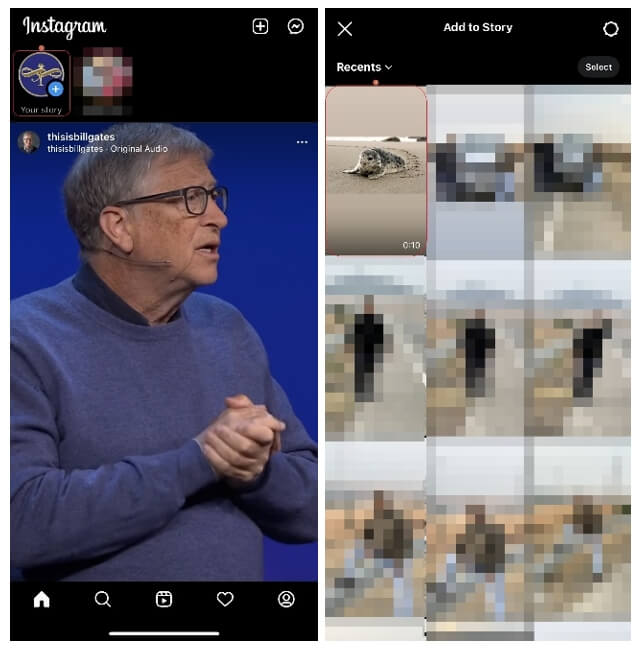
ステップ 2: オーディオ トラックを選択する
Instagram に戻り、上部のステッカーアイコンをタップし、次のページでMUSICステッカーをタップし、追加するオーディオトラックを検索してタップして選択します。
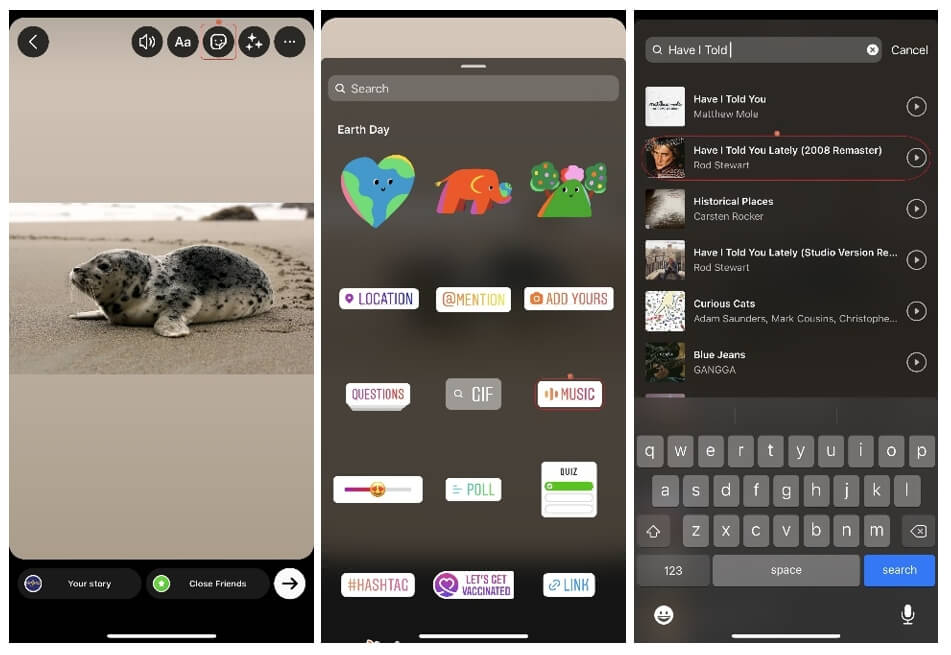
ステップ 3: 歌詞のテキストのフォントを選択する
利用可能なアイコンのいずれかをタップして、歌詞に使用したいフォントの種類を選択します。必要に応じて、下部の選択領域をドラッグして、ストーリーで使用する曲の部分を選択します。上部の
「色」
アイコンをタップしてテキストの色を変更し、右上隅にある「完了」をタップして変更を保存します。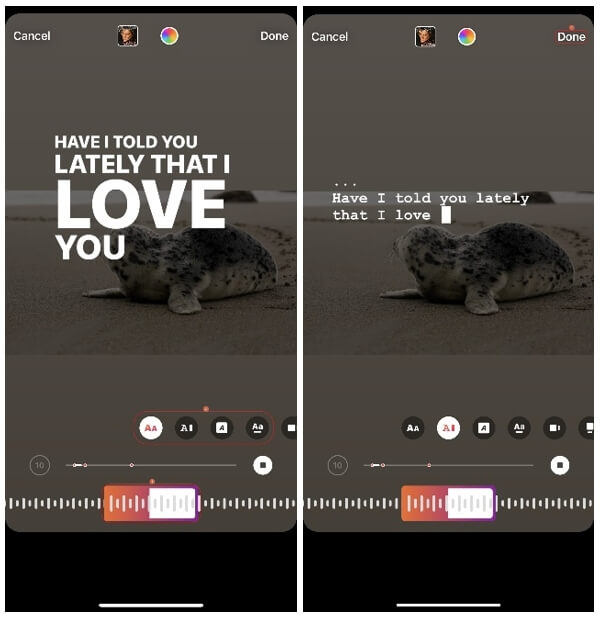
ステップ 4: オーディオと歌詞付きのストーリーを公開する
左下の
「ストーリー」
をタップすると、音声と歌詞付きのストーリーが Instagram に公開されます。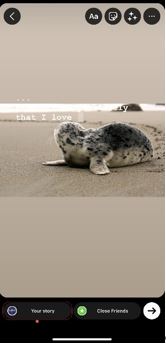
パート 2: Instagram リールに歌詞を追加する方法
このプロセスは 2 つのセグメントで完了できます。最初のセグメントでは Instagram ストーリーを作成しますが公開はしません。2 番目のセグメントでは、ストーリーをインポートしてリールとして公開します。Instagram のリールに歌詞を追加する手順を段階的に説明します。
セグメント 1
ステップ 1: Instagram ストーリーを作成して携帯電話に保存する
パート 1で説明した方法を使用してInstagram ストーリーを作成しますが、それを公開するステップ 4はスキップします。代わりに、右上隅にある「その他」をタップし、表示されるリストから「保存」をタップします。

セグメント 2
ステップ 2: 新しいリールを作成し、ストーリーを選択する
メイン画面に戻ったら、右上の
+
アイコンをタップし、メニューから[リール]をタップします。次の画面で作成したストーリーをタップして選択します。前の画面に戻り、左側のオーディオ アイコンをタップし、前の手順でストーリーの作成に使用したのと同じ曲を検索してタップし、下部にある選択ボックスをドラッグして、曲の同じ部分を選択します。ストーリー内で歌詞を追加したい曲を選択し、右上の「完了」
をタップします。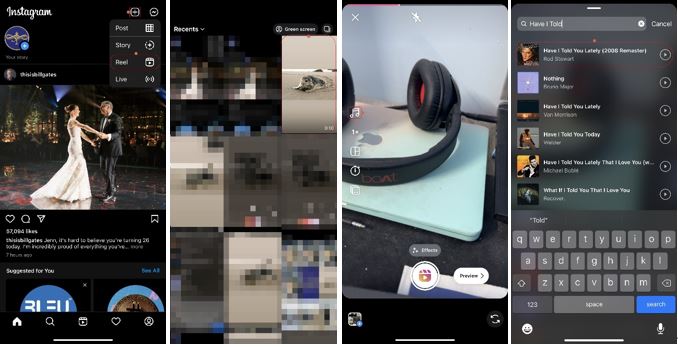
ステップ 3: リールを公開する
表示されるウィンドウで、右下から「次へ」をタップし、次の画面でキャプションを追加し、その他の必要な調整を行い、下部から「共有」をタップして、音声とその歌詞付きのリールを Instagram に公開します。
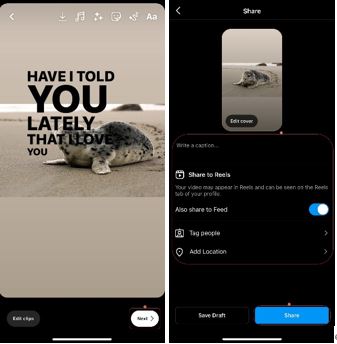
パート 3: Media.io を使用して Instagram ストーリーに歌詞を追加する方法
この方法では、ストーリーが完成してポータルで公開する準備ができるまで、Instagram でストーリーに歌詞を追加する必要はありません。ここでは、Wondershare が開発した Media.io と呼ばれるオールインワンのオンライン キットを使用して、Web ブラウザ上でストーリーを準備します。
以下の手順に従って、Media.io を使用してInstagram ストーリーに歌詞を追加する方法を学ぶことができます。
注:
ここでは、Media.io が提供する「自動字幕」ツールを使用して、歌詞を自動生成し、ビデオに追加します。リリックビデオの作り方を詳しくご紹介します。ステップ 1: メディア ファイルをアップロードしてタイムラインに追加する
コンピューターでGoogle Chromeを起動し(ここでは Windows 11 PC 上のGoogle Chrome をデモンストレーションに使用しています)、Media.io オンライン ビデオ エディター: https://www.media.io/editorに移動します。プロジェクトのアスペクト比を 9:16 に変更し、
[メディアのアップロード]
をクリックして、歌詞を追加するビデオ ファイルと音楽トラックをアップロードします。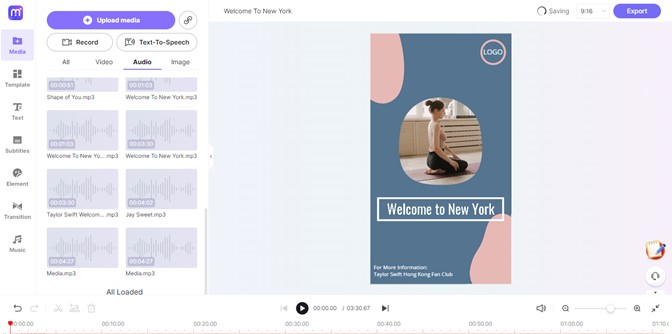
次に、ビデオ クリップの上にマウスを置き、サムネイルの右下にある+アイコンをクリックしてタイムラインに追加します。オーディオトラックに対しても同じことを行います。
ステップ 2: オーディオトラックをトリミングする
歌詞を開始したいフレーム上に
再生ヘッド
(スキマー
)を配置し、タイムラインの上にあるツールバーの[分割]アイコンをクリックします。
次に、残りのオーディオ トラックを最初のフレームにドラッグし、ビデオ トラックの長さに合わせてその終了部分をトリミングします。ステップ 3: 自動字幕を追加してエクスポートする
ページの左側にあるツールボックスから
[字幕]
をクリックし、中央のペインで [自動字幕の開始]をクリックし、画面上の指示に従って Media.io が自動歌詞を生成できるようにします。
完了したら、プレビューウィンドウの下にある[再生]ボタンをクリックし、最後に右上の [エクスポート] をクリックしてエクスポートし、オーディオと歌詞を含む調整されたクリップを PC にダウンロードします。
ダウンロード後、お好みの方法でコンパイルした動画をスマートフォンに転送し、Instagram ストーリー (またはリール) として公開できます。






